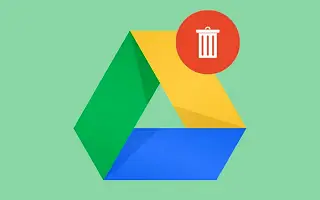Εάν αποφασίσατε να ανανεώσετε τον αποθηκευτικό χώρο σας στο Google Drive και να ξεκινήσετε από την αρχή, θα θέλετε να διαγράψετε τα πάντα πριν ανεβάσετε νέα.
Τα 15 GB δεν είναι πολλά στην εποχή μας και η διαγραφή των πάντων είναι μια βιώσιμη επιλογή εάν δεν θέλετε να επενδύσετε σε πρόσθετο αποθηκευτικό χώρο ή θέλετε να δημιουργήσετε αντίγραφα ασφαλείας για όλα αλλού.
Παρακάτω μοιράζομαι πώς να διαγράψετε τα πάντα από το Google Drive. Συνεχίστε να κάνετε κύλιση για να το ελέγξετε.
Πώς να διαγράψετε αρχεία και φακέλους Google Drive ταυτόχρονα
Μπορείτε να διαγράψετε τα πάντα από το Google Drive με τον παλιό τρόπο, επιλέγοντας όλα τα αρχεία και τους φακέλους. Έτσι, σε Android, iPhone ή υπολογιστή, η απάντηση είναι ότι δεν υπάρχουν εργαλεία κανενός είδους και ο μόνος τρόπος για να διαγράψετε όλο το Google Drive είναι να επιλέξετε και να αφαιρέσετε κάθε αρχείο και φάκελο.
Τώρα, εάν έχετε πολλά αρχεία και υπάρχουν πολλά αρχεία σε αυτά, αυτό μπορεί να πάρει λίγο χρόνο. Η επιλογή όλων των αρχείων στον υπολογιστή-πελάτη που βασίζεται στον ιστό είναι απλή (Ctrl + A στον υπολογιστή θα επιλέξει όλα τα αρχεία), αλλά επειδή πρόκειται για αποθήκευση που βασίζεται σε σύννεφο, χειρίζεται τα πάντα και μετακινεί όλα τα αρχεία και τους φακέλους στον κάδο ανακύκλωσης και στη συνέχεια τα διαγράφει οριστικά αργότερα.. Θα χρειαστεί λίγος χρόνος.
Κατανοούμε ότι ορισμένοι χρήστες δεν είναι ικανοποιημένοι με αυτό, αλλά από την άλλη, φανταστείτε ότι διαγράφετε κατά λάθος όλα τα δεδομένα σας με ένα απλό κλικ ή πάτημα. Αλλά είναι γελοίο ότι στο Android δεν μπορείτε να επιλέξετε όλα τα αρχεία και τους φακέλους με ένα απλό πάτημα.
Αυτό είναι ένα προληπτικό μέτρο, μια λογική και σίγουρη ιδέα, αλλά θα ήθελα να δω μια επιλογή για να διαγράψετε οτιδήποτε κρύβεται βαθιά μέσα στις ρυθμίσεις. Εάν επιλέξετε όλα τα αρχεία και τα διαγράψετε, δεν διαγράφονται οριστικά. Το Google Drive αποθηκεύει τα διαγραμμένα αρχεία στον Κάδο Ανακύκλωσης.
Παρακάτω θα εξηγήσω πώς να διαγράψετε τα πάντα από το Google Drive χρησιμοποιώντας το τηλέφωνο ή τον υπολογιστή σας.
1. Αλλάξτε την ιδιοκτησία των κοινόχρηστων αρχείων
Όταν διαγράφετε ένα κοινόχρηστο αρχείο, δεν μπορείτε πλέον να δείτε το αρχείο απλώς διαγράφοντάς το, αλλά ο κάτοχος θα εξακολουθεί να έχει το αρχείο στη μονάδα δίσκου του. Επίσης, εάν θέλετε κάποιος άλλος να διατηρήσει τα αρχεία που μοιράζεστε, πρέπει να του δώσετε την κυριότητα.
Αυτός είναι ένας πολύ καλός τρόπος για να διατηρήσετε ορισμένα δεδομένα μεταφέροντάς τα σε έναν εναλλακτικό/δευτερεύοντα λογαριασμό Google. Όλοι οι λογαριασμοί έχουν 15 GB δωρεάν, γι’ αυτό αξιοποιήστε το σωστά.
Για να μεταφέρετε την ιδιοκτησία αρχείου/φακέλου σε άλλον λογαριασμό Google, πρέπει να χρησιμοποιήσετε έναν υπολογιστή και το πρόγραμμα-πελάτη Drive που βασίζεται στον ιστό. Εδώ είναι τι πρέπει να κάνετε:
- Ανοίξτε το Google Drive στον ιστό εδώ .
- Συνδεθείτε με τον λογαριασμό σας Google .
- Επιλέξτε το φάκελο/αρχείο που θέλετε να μοιραστείτε και κάντε κλικ στο εικονίδιο κοινής χρήσης στο επάνω μέρος .
- Εισαγάγετε τη διεύθυνση Gmail (διεύθυνση λογαριασμού Google) του χρήστη με τον οποίο θέλετε να μοιραστείτε το αρχείο. Μπορείτε να επιλέξετε πολλούς χρήστες εισάγοντας μεμονωμένες διευθύνσεις Gmail. Θα ενημερωθούν σχετικά. Εάν αποδεχτείτε την πρόσκληση, θα δείτε ένα εικονίδιο ατόμου στους φακέλους και τα αρχεία που έχετε μοιραστεί.
- Τώρα, όταν ο χρήστης αποδεχτεί (ή ως δευτερεύον λογαριασμό εσείς) επιλέξτε ξανά όλα τα κοινόχρηστα αρχεία και κάντε κλικ στο Κοινή χρήση . Μπορείτε να δείτε ότι εξακολουθείτε να είστε ο κάτοχος αυτού του αρχείου.
- Κάντε κλικ στο λογαριασμό που θέλετε να είστε ο κάτοχος αυτού του αρχείου/φακέλου και επιλέξτε Μεταβίβαση ιδιοκτησίας .
Μπορεί να χρειαστεί λίγος χρόνος για να κάνετε αλλαγές, αλλά μπορείτε να διαγράψετε με ασφάλεια αυτά τα αρχεία/φακέλους και ο νέος κάτοχος θα τα διατηρήσει στις δικές του μονάδες δίσκου.
2. Διαγράψτε όλα τα αρχεία στο Google Drive
Μετά από μια μικρή παρέκβαση, ας επιστρέψουμε στην πραγματική διαδικασία διαγραφής αρχείων από το Google Drive. Το σημαντικό πράγμα που πρέπει να κάνετε πριν διαγράψετε τα πάντα είναι να αποσυνδεθείτε ή να απενεργοποιήσετε τον συγχρονισμό σε όλες τις άλλες συσκευές με δυνατότητα Google Drive.
Αυτό ισχύει κυρίως για το Google Drive για επιτραπέζιους υπολογιστές, καθώς οι χρήστες αναφέρουν ότι επιστρέφουν πάντα μετά την κατάργηση αρχείων όπως τα ζόμπι που δεν έχουν πεθάνει. Από προεπιλογή, θα συγχρονιστεί ξανά από την τοπική αποθήκευση του υπολογιστή σας.
Είναι επίσης πιθανό οι ενδείξεις αποθήκευσης να μην ενημερωθούν για λίγο. Αν περιμένετε, τελικά θα ανανεωθεί.
Πώς να διαγράψετε όλα τα αρχεία Google Drive σε Android/iPhone
- Ανοίξτε την εφαρμογή Google Drive .
- Επιλέξτε την καρτέλα Αρχείο στο κάτω μέρος .
- Πατήστε παρατεταμένα σε ένα αρχείο και μετά εναλλάξτε όλα τα άλλα αρχεία όταν ενεργοποιείται η λειτουργία επιλογής . Εάν έχετε πολλά μεμονωμένα αρχεία, αυτό μπορεί να πάρει κάποιο χρόνο.
- Αφού επισημάνετε όλα τα αρχεία, πατήστε το μενού με τις τρεις κουκκίδες και επιλέξτε Κατάργηση . Αυτά τα αρχεία καταλαμβάνουν χώρο αποθήκευσης ακόμα κι αν βρίσκονται στον Κάδο Ανακύκλωσης.
- Τώρα πατήστε στο μενού χάμπουργκερ (3 παράλληλες γραμμές) και ανοίξτε τον Κάδο απορριμμάτων . Και πάλι, όπως πριν , επιλέξτε όλα τα αρχεία και πατήστε το μενού με τις τρεις κουκκίδες .
- Πατήστε Μόνιμη Διαγραφή . Όταν σας ζητηθεί, επιβεβαιώστε .
Πώς να διαγράψετε όλα τα αρχεία στο Google Drive στον υπολογιστή με τον ταχύτερο τρόπο
- Ανοίξτε το Google Drive στον ιστόΣυνδεθείτε εδώ .
- Πατήστε Ctrl + A για να επιλέξετε όλα τα αρχεία.
- Κάντε κλικ στο εικονίδιο του κάδου απορριμμάτων για να αφαιρέσετε όλα τα αρχεία.
- Επιβεβαιώστε όταν σας ζητηθεί και, στη συνέχεια, ανοίξτε τον Κάδο Ανακύκλωσης στο αριστερό παράθυρο.
- Κάντε κλικ στο Άδειασμα κάδου και επιβεβαιώστε .
Παραπάνω είδαμε πώς να διαγράψετε τα πάντα από το Google Drive. Ελπίζουμε ότι αυτές οι πληροφορίες σας βοήθησαν να λύσετε το πρόβλημα.